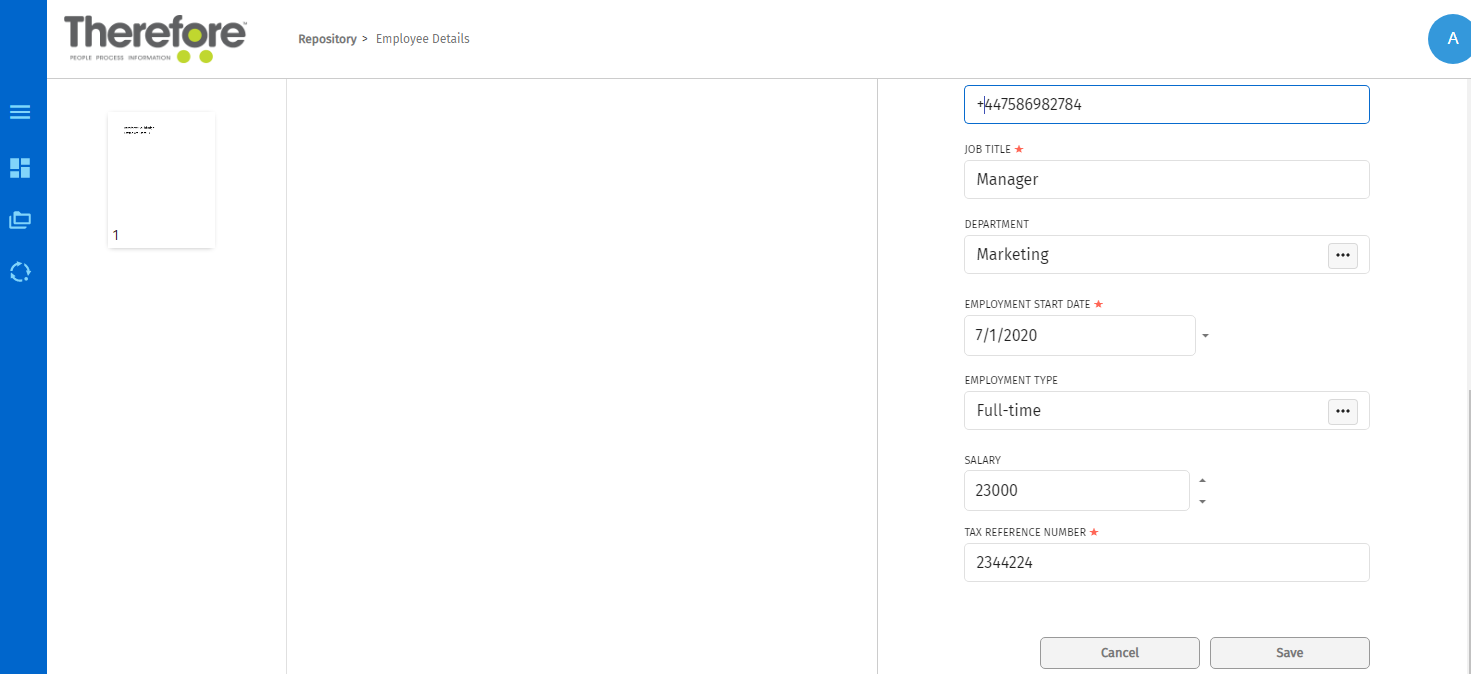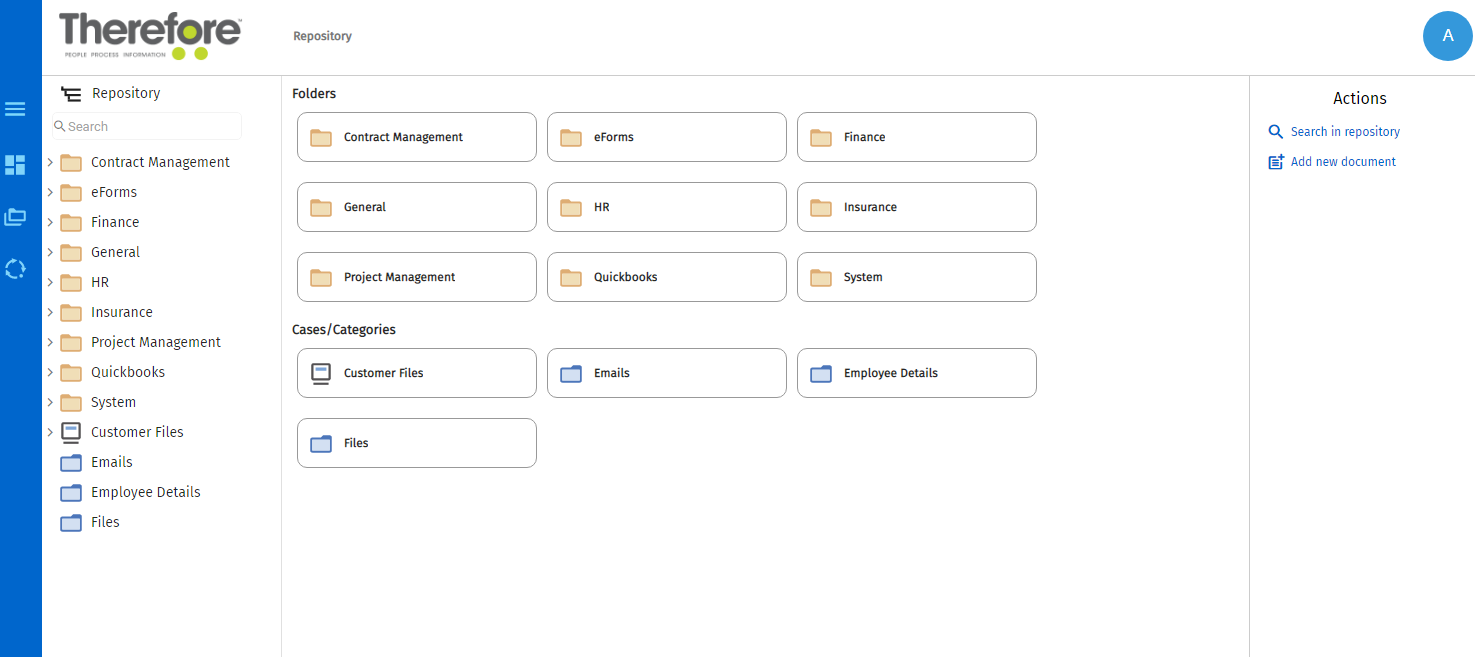|
Ein Dokument zu einer Kategorie hinzufügen |
Scroll |
So fügen Sie ein Dokument zu einer Kategorie hinzu:
1. Klicken Sie auf der Seite "Repository" auf den Namen der Kategorie, in die ein Dokument hochgeladen werden soll.
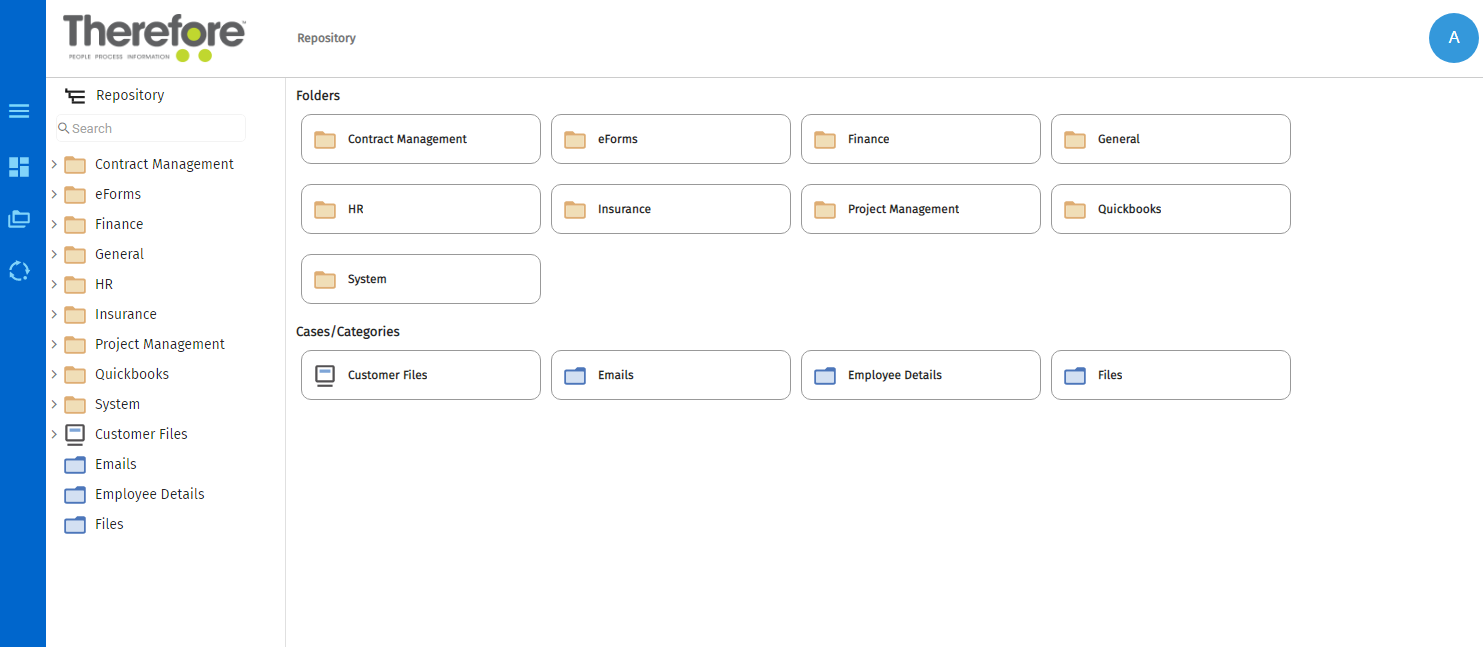
|
Hinweis: Wenn Sie auf den weißen Bereich im Feld "Kategoriename" wird das Menü "Aktionen" auf der rechten Seite des Bildschirms geöffnet. Durch Klicken auf den Namen der Kategorie werden die Suchoptionen für die ausgewählte Kategorie geöffnet.
|
2.Klicken Sie rechts auf dem Bildschirm Suchen auf die Option Dokument hinzufügen.
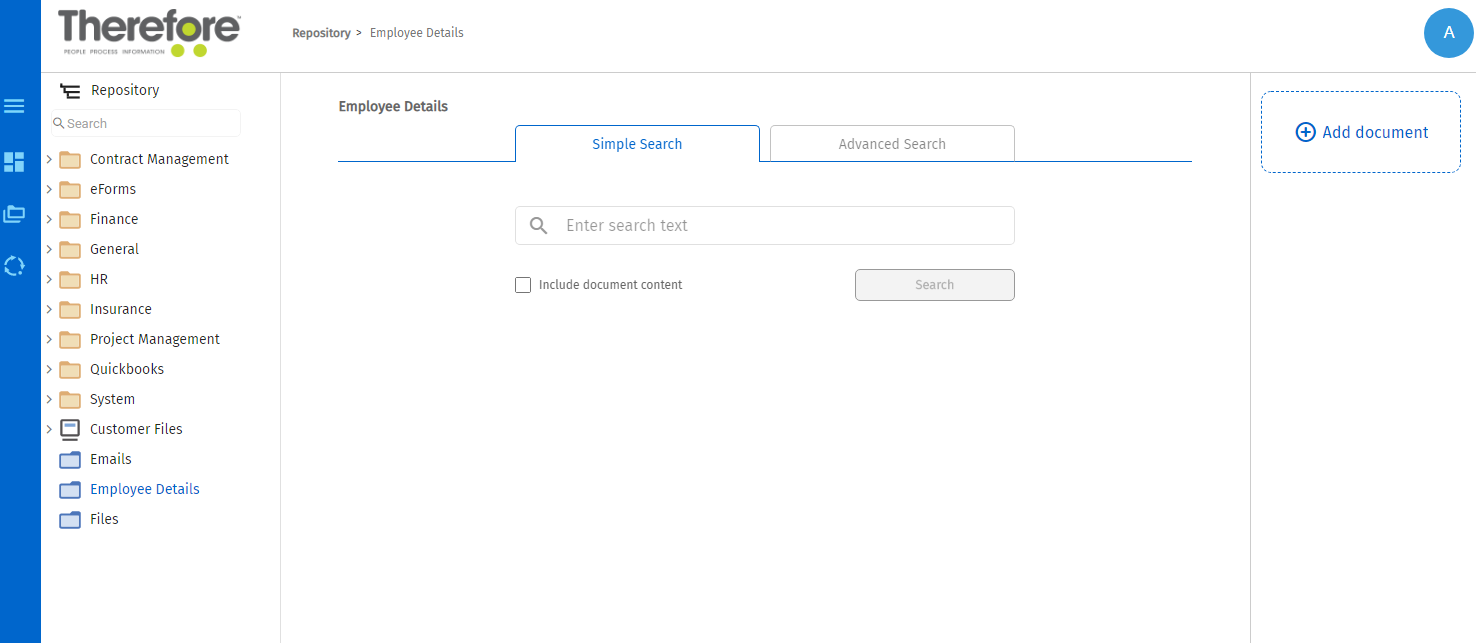
3.Laden Sie ein Dokument vom lokalen Computer in die Kategorie hoch.
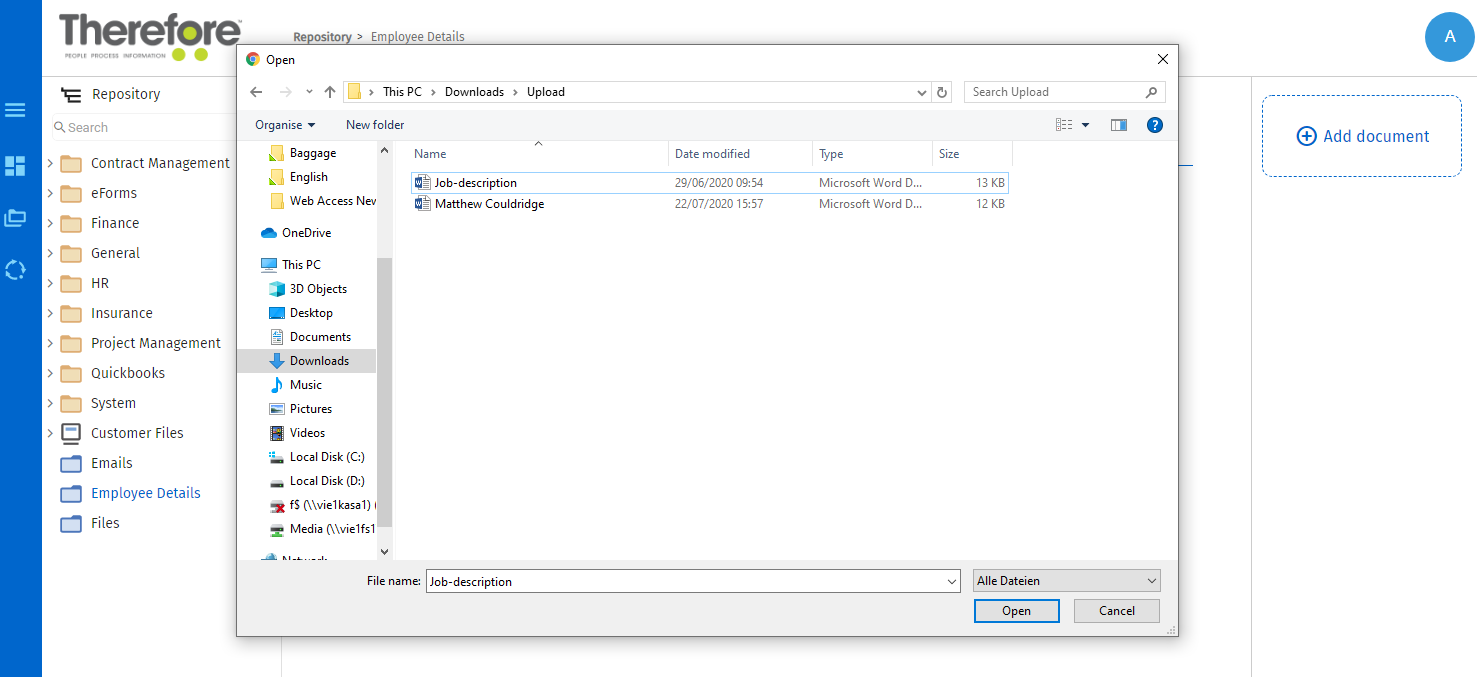
4.Nach Abschluss des Vorgangs sehen Sie ein grünes Häkchen, wenn dass das Hochladen erfolgreich war. Daraufhin wird der Dokument-Viewer geöffnet.
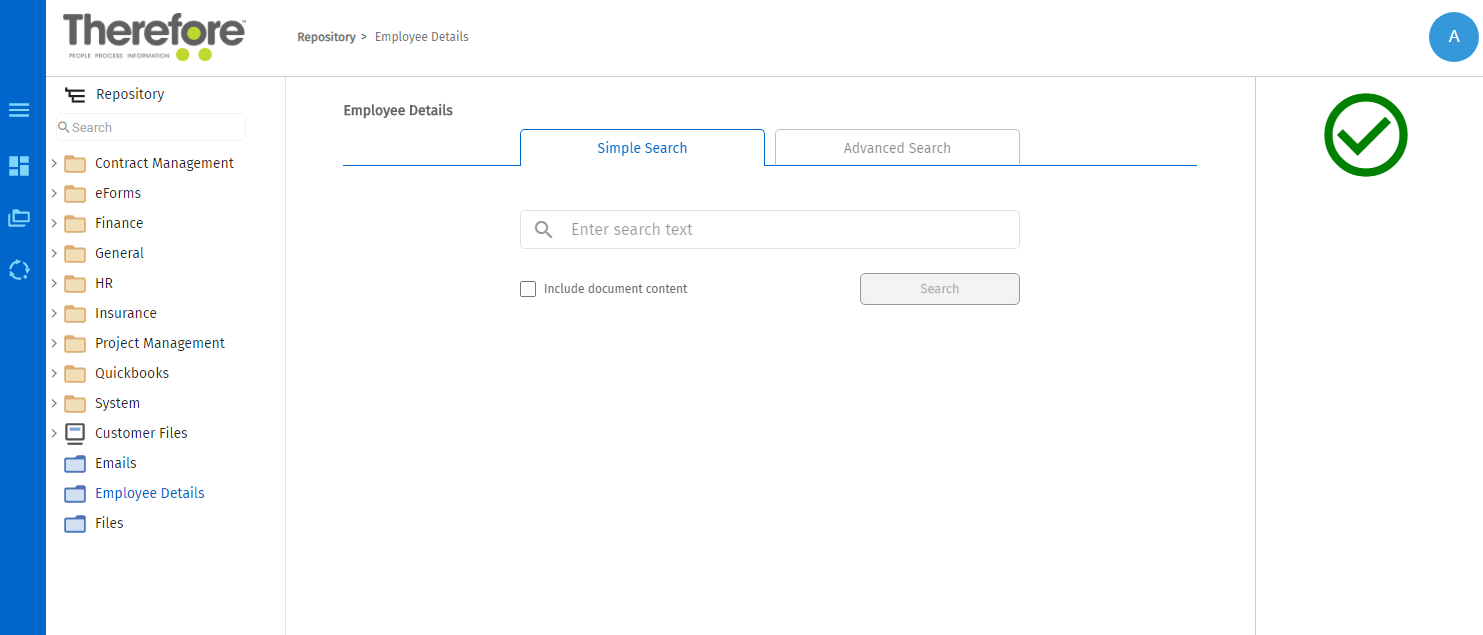
5.Geben Sie im Dokument-Viewer die erforderlichen und optionale Indexdaten ein.
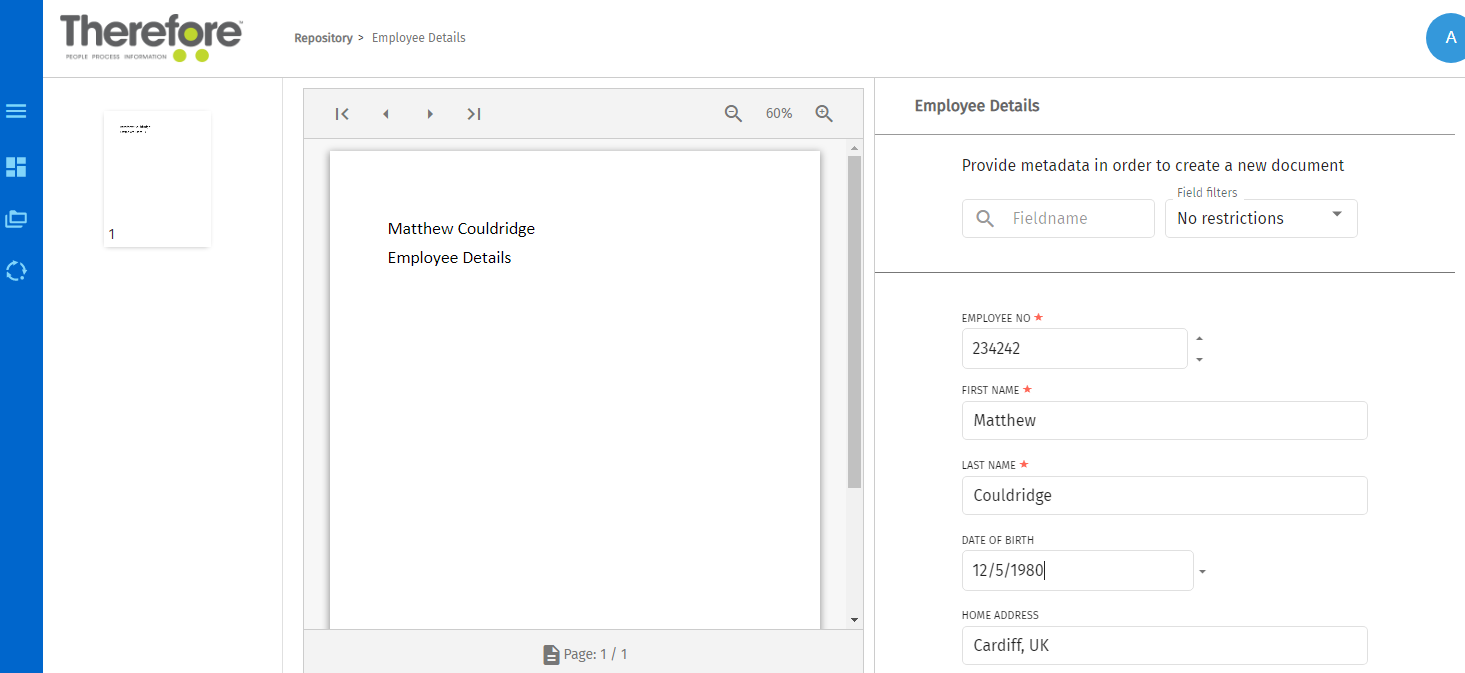
6.Wenn Sie mit dem hochgeladenen Dokument und den dazugehörigen Indexdaten zufrieden sind, klicken Sie auf "Speichern".